السلام عليكم ورحمة الله ..
صبــاح / مساء الخير .. والرحمه
::1::
واجهة برنامج الفوتوشوب
::2::
/ القوائمـ /
شرح قوائـم الفوتوشوب
يتألف الفوتوشوب من تسعة قوائم .. وهي كالتالي:
قائمة File (ملف)
قائمة Edit (تحرير)
قائمة Image (صوره)
قائمة Layer (الشفائف)
قائمة Select (تحديد)
قائمة Filter (مرشحات)
قائمة View (عرض)
قائمة Window (نوافذ)
قائمة Help (مساعدة)
...................... File ......
New
وهـي لفتح عمـل جديد أو شفيفة عمـل جديده .. عند النقر عليها تظهر نافذة ..
Open
وهو أمر فتح صوره نريد التصميم فيها أو عمـل سابق نريد فتحه والتعديـل عليـه ..
Browser
أمر جميل جداً يستخدم لعرض الملفات كملف الصور مثلاً ..
Open As
فتح بإستخدام إمتداد ..
Open Recent
هذا الامر يقوم بـإستعراض أخر الصور التي تم التطبيق عليها واستخدامهـ ـا
Close
اغلاق الملف النشط ..
Close All
لإغلاق جميع الصور والتصاميم المفتوحة..
Save
حفظ العمـل او التصميم .. بإمتداد الفوتوشوب psd
Save As
هذا الخيار لحفظ العمل بإسم آخر أو حفظ العمل بإمتداد آخر للعرض كـJPEG – GIF
Save for Web
حفظ العمل أو التصميم لإستخدامه أو عرضه على الويب
Revert
يقوم بإعـادة الصوره كما كـانت عندما قمنـا بفتحهـ ـا
Place
يفتح صوره داخـل العمـل ..
Import
أستيراد ملف
Export
تصدير ملف
Automate
هذا الامر لا يحتاجه الكثير منا حيث انه مهم للعمل مع مجموعه من الافراد
وهذا اذا كان الجهاز مرتبط بشبكه داخليه .
File Info
بعض إمكانيات معالجة عدة صور دفعه واحده
Print Options
Page Setup
Print
هذه الاوامر خاصة بإعدادت الطباعة
Jump to
يستخدم في انتقـال العمـل إلى البرنامج الملحق بالفوتوشوب ImageReady
Exit
الخروج من البرنـامج .

...................... Edit ......
Undo
التراجع عن آخر عمل تم القيـام بـه
Step Forward
التقدم خطوه إلى الامـام
Step BacKward
التراجع خطوه إلى الخلف
Fade
أمر للتحكم بشفافية الأداة التي تستخدمها حاليا
Cut
قص
Copy
نسخ
Copy Merged
ينسخ هذا الأمر منطقة محددة من كل الطبقات المرئية
Paste
لصق
Paste Into
يلصق هذا الأمر منطقة محددة ضمن منطقة نشطة
ثم يقوم الفوتوشوب بتحويل التحديد إلى layer mask
Clear
يحذف هذا الأمر المنطقة المحددة
Fill
يستخدم هذا الأمر لملئ منطقة محددة أو طبقة بلون معين
Stroke
ينشئ هذا الامر حدود بعرض معين حول منطقة محددة
Free Transform
يتيح لك هذا الأمر بتحريك الصورة أو جزء منها (قلب ، تدوير ، تشويه ، إمالة)
Transform
كسابقه لكن بدرجات معينة
Define Brush
من خلال هذا الامر تستطيع إنشاء فرشتك الخاصة
Define Pattern
تستطيع إنشاء خلفيتك (الحشو) الخاص بك مثال : ( تكرار الكلمة في الخلفية)
Define Custom shape
تستطيع إنشاء أشكال جاهزة مثال : ( كرة ، مستطيل ، أي شكل تريد)
Purge
من هنـا أوامر المسح وهي أربع أوامر منها تفريغ الهستري ....
Color Settings
من هذا الأمر نقوم بالتحكم بخيارات الألوان
Preset Manager
من هنـا يمكننا التحكم في الباترن والادوات
Preferences
البعض من التفضيلات

...................... Image ......

Mode
تستطيع من خلال هذا الأمر استخدام أنماط مختلفة من الألوان
للإظهار و الطباعة و الحفظ ، و النمط RGB هو النمط الإفتراضي المستخدم لتصاميم الويب
بعض الصور لا يمكن التعديل عليها لذا حول المود من Index إلى RGB
Adjust
يظهر هذا الأمر قائمة جزئية فيها مجموعة من الخيارات ...
للقيام بالتعديلات اللونية على الصور مثل توحيد لونها او تحويلها للأبيض والاسود ..
Duplicate
منه نقوم بنسخ الصوره طبق الاصـل لكن في إطار جديد
Apply Image
يستخدم هذا الأمر لتطبيق قنوات وحيدة أو مركبة على الطبقة المحددة
ويستخدم بشكل رئيسي لـــــمــــزج الـــصـــــور
Calculations
تقريبا مثل عمـل الامر Apply Image لكن يقوم بفتح مربع حوار الحسابات
و الذي يسمح لك باستخدام مستند مصدر للمزج في أي منهما
Image Size
أحد الأوامر الأكثر أهمية للتحكم في حجم الصورة
Canvas Size
يستخدم لتغير ارتفاع او عرض الصورة دون المساس بالدقة (الوضوح)
Rotate Canvas
يستخدم هذا الأمر في قلب الصورة عمودي ، أفقي 90 أو 180 د
Crop
يستخدم هذا الأمر في اقتصاص كل المعلومات خارج نطاق التحديد المحددة
و يتم تعيين العرض والإرتفاع بالإعتماد على الأبعاد الجديدة أما الدقة فهي ثابتة
Trim
يستخدم هذا الأمر في تجذيب و تشذيب (تنسيق الصورة)
Reveal All
هذا الخيار يقوم بإعادة الكائنات داخل التصميم الى حجمها الاصلي أو بدرجة التوضيح
Histogram
يستخدم هذا الأمر في تقييم الدرجات اللونية و من خلال هذا الأمر لا يمكن إجراء تعديل على التصميم
Trap
يطبق هذا الأمر على الصورة المستخدمه في الطباعة (غير قابل للتطبيق في تصميم الويب)
يتبع 






 الدرس -(1)- : من دورة الفوتوشوب المستوى الاول
الدرس -(1)- : من دورة الفوتوشوب المستوى الاول








 رد مع اقتباس
رد مع اقتباس







مواقع النشر